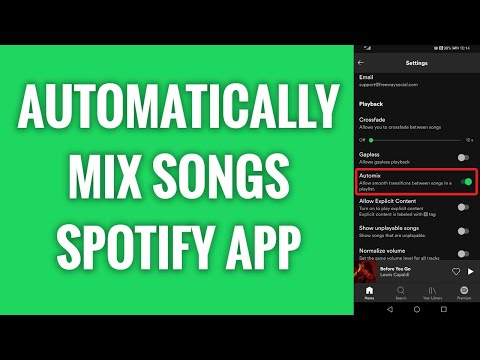Hvorfor OTA-oppdateringer ikke leker pent med røde telefoner
Android er basert på Linux, så Android-enheter kommer med en "root" -bruker som fungerer som Administrator-brukerkontoen på Windows. Som standard gir Android deg ikke tilgang til rotkontoen. Rooting er prosessen med å aktivere tilgang til rotkontoen, installere su binær. Programmer kan ringe til å få forhøyede privilegier, slik at de kan bryte seg fri fra Androids sikkerhetssandkasse og gjøre mer kraftige ting. Android kommer ikke forrotet på grunn av sikkerhetsproblemer dette kan føre til, spesielt for mindre teknisk tilbøyelige brukere.
Roteringsprosessen installerer også et program som SuperSU, som styrer tilgangen til su binær, slik at du kan velge hvilke programmer som har adgang til root-tilgang.
Du vil vanligvis miste root-tilgangen din når du installerer en operativsystemoppdatering. På Lollipop og tidligere versjoner av Android, oppdaterer OTA-oppdateringen din Android-systempartisjon tilbake til fabrikkstatus, og fjerner su binær. På nyere enheter med systemløs rot, overskriver det oppstartsbildet. Og hvis du har en tilpasset gjenoppretting, kan OTA-oppdateringen kanskje ikke installere seg selv i det hele tatt.
En gang i tiden hadde SuperSU en "Survival Mode" som vil gi deg flash oppdateringer, men det er ikke lenger rundt. Skriv inn FlashFire.
Hva er FlashFire?
FlashFire er et kraftig verktøy fra Chainfire, produsenten av SuperSU, som gjør at roterte brukere kan utføre en rekke handlinger, som blinkende OTA-oppdateringer og full zip-filer, opprette og gjenopprette sikkerhetskopier, slette data og mye mer. Det eliminerer effektivt behovet for å bruke gjenoppretting for å manuelt sikkerhetskopiere eller gjenopprette, og håndterer automatisk opprulling og gjenoppretting når blinkende oppdateringsfiler.
Teoretisk sett skal det fungere på mange, om ikke de fleste, Android 4.2 + telefoner. Det er imidlertid advarsler.
På mange enheter vil rodd hindre at OTAer lastes ned og blinker. På enkelte enheter vil det faktisk laste ned, men du vil trenge et verktøy som FlashFire for å lykkes med å blinke det. På andre enheter vil den ikke laste ned, så du må få OTA-filen på en annen måte (de blir ofte lagt ut på nettsteder som XDA Developers), og så kan du kanskje blinke den med et verktøy som FlashFire. Hvis du ikke kan få OTA-filen, kan du være uheldig.
Videre, hvis du kjører en rotfestet enhet som får en fullversjon av oppdatering - fra Lollipop til Marshmallow, for eksempel - blir ting mørkere. Siden det ikke er mulig å rote Marshmallow uten en ulåst opplastingsprogram, vil du helt miste root-tilgang hvis enhetens oppstartslaster er låst. Det er uunngåelig. Hvis du har låst opp opplastingsprogrammet, bør FlashFire imidlertid beholde (eller i det minste gjenopprette) root tilgang når oppdateringen er ferdig.
Så: mens FlashFire ikke er garantert å fungere på alle enheter, vil det nok fungere hvis du har gått den "offisielle" ruten for å rote telefonen din.
Hvis du vil lære mer, oppfordrer jeg alle interesserte til å sjekke denne tråden på XDA før du begynner. Når du er klar, kan du installere FlashFire fra Play Store.
Slik bruker du FlashFire til å blinke en OTA-oppdatering, uten å miste rot
Når du får beskjed om at det er en oppdatering tilgjengelig for enheten din, er det første du vil gjøre, å gå og laste ned det- men ikke installer den. Hvis du forteller at oppdateringen skal fortsette og installeres, vil det trolig mislykkes siden du kjører en rotfestet enhet.


Hvis du har en tilpasset gjenoppretting som TWRP installert, vil FlashFire sikkerhetskopiere den før du starter prosessen, og gjenopprette den etterpå.



Hva å gjøre hvis blinker OTA virker ikke
Hvis du har endret enheten på en måte som forhindrer FlashFire fra å bruke oppdateringen, kanskje du kjører en egendefinert kjede, eller hvis / systempartisjonen har blitt endret av Xposed Framework, for eksempel, vil oppdateringen mislykkes. "Det er for øyeblikket ingen melding om at oppdateringen ikke ble brukt, så du må hoppe inn i Innstillinger> Om telefonmenyen og se om byggnummeret har endret seg. Hvis ikke, vet du at oppdateringen ikke ble brukt (det er også en god sjanse for at Android vil varsle deg om at oppdateringen fortsatt må installeres).
Når dette skjer, er det best å laste ned fabrikkbildet for enheten din hvis den er tilgjengelig. I dette eksemplet blinker jeg den nyeste oppdateringen (april 2016 sikkerhetsoppdateringer) på min Nexus 7.
Når du har lastet ned, kopierer du fabrikkbildeets.tgz-fil til telefonens interne lagring eller SD-kort.
Åpne FlashFire og trykk på den flytende handlingsknappen (den røde knappen med pluss) i nederste høyre hjørne. Velg "Flash-firmwarepakke."






Dette skraper bare overflaten av hva FlashFire kan gjøre, og det går uten å nevne hva det vil være i stand til i fremtiden. Vi har utvilsomt flere ting å si om det når vi har brukt mer tid med kommende oppdateringer til appen.